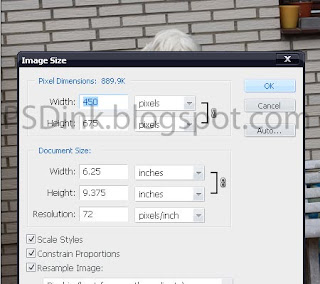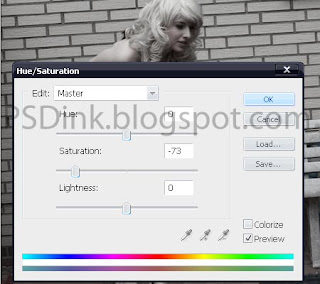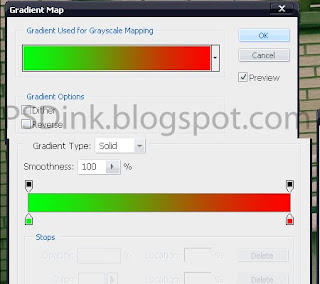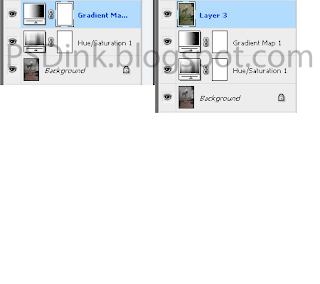Cara Sederhana Membuat Foto Vintage
Pada tutorial cara sederhana membuat foto vintage ini. Psdink akan menerapakan fungsi dari smart object. Seperti dijelaskan pada artikel fitur penting yang harus diketahui untuk editing photo. Bahwa smart object merupakan fitur yang tidak merusak.
Jadi pada artikel cara sederhana membuat foto vintage ini kita akan melihat bagaimana cara kerja dari smart object.
Klasifikasi:
Tutorial: Photo editing | Tingkatan: I | Waktu: 10 Menit
Bahan yang digunakan:
Wanita
*Klik gambar untuk memperbesar gambar.
Preview
1. Buka gambar wanita. Resize ukuran menjadi 465 x 675 px.
2. Klik icon add adjustment layer, pilih hue/saturation.
3. Klik icon adjustment layer kembali, kali ini pilih gradient map. Pilih dari warna #00ff0c ke #ff0000. Ubah blending mode menjadi soft lihgt, opacity 50%.
4. Pastikan yang aktif layer gradient map. Klik ctrl+shift+alt+e, maka akan terbentuk layer baru.
5. Klik kanan pada layer yang baru terbentuk kemudian pilih convert to smart object. Sekarang pilih filter>noise>add noise. Pilih gaussian dan amount 2%.
Di sini kita melihat pentingnya fitur smart object. Klik dua kali pada tulisan add noise maka kita dapat mengatur ulang setting-an filter. Jika kita meng-kilk kanan maka kita dapat mengatur blending mode dari filter tersebut dan tidak berpengaruh pada blending mode gambar. Sangat bermanfaat sekali bukan fitur smart object ini.
6. Sekarang pilih fiter>distort>lens correction. Atur seperti gambar di bawah dan yang lainnya biarkan default.
Hasil akhir.
Baca juga artikel cara membuat photo efek menggunakan blur atau cara membuat efek HDR. Dan untuk teman-teman yang baru memulai belajar Photoshop artikel cara mengedit photo dengan Photoshop mungkin akan sangat berguna.